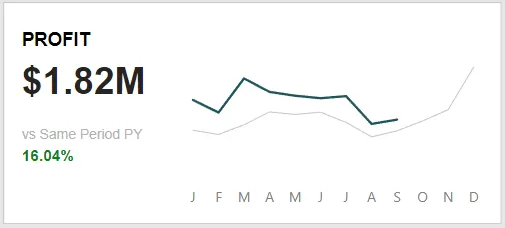Artikel ini menjelaskan cara mudah untuk mengkonversi metrik bulanan menjadi format yang lebih sederhana dan bersih menggunakan singkatan JFMAMJJASOND.
Proses pembuatan metrik ini terbagi menjadi 4 langkah mudah.
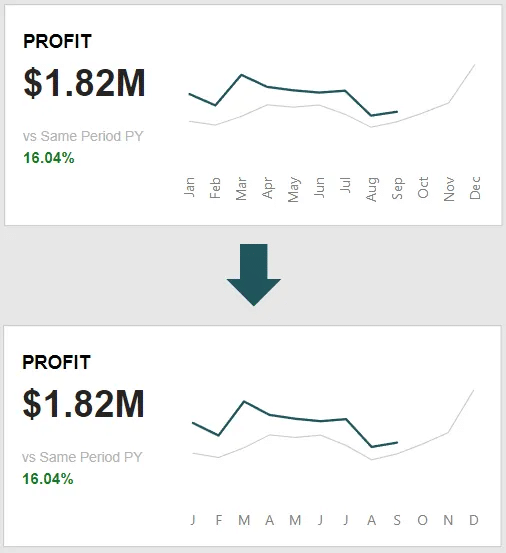
Mengubah Metrik Bulan dengan Format “MMM” Menjadi “JFMAMJJASOND”
Langkah 1: Ekstrak Bulan dalam Format Numerik dari Tabel Tanggal
Tambahkan kolom baru ke tabel Anda menggunakan new calculated column dan masukkan rumus DAX berikut untuk mengekstrak bulan dalam format numerik dari kolom tanggal Anda. Penomoran pada bulan ini akan digunakan nanti saat mengurutkan singkatan bulan secara kronologis:

Langkah 2: Ekstrak Nama Bulan Lengkap dari Tabel Tanggal
Selanjutnya, kita akan memisahkan nama bulan dari tanggal secara lengkap menggunakan calculated column. Nama-nama bulan ini nantinya akan kita ubah menjadi singkatan seperti JFMAMJJASOND menggunakan fungsi SWITCH. Berikut adalah rumus DAX yang diperlukan untuk membuat kolom baru berisi nama-nama bulan lengkap:

Langkah 3: Mengubah Nama Bulan Menjadi Singkatan Satu Huruf
Kita akan membuat kolom baru untuk mengubah nama bulan seperti Januari, Februari, menjadi singkatan JFMAMJJASOND menggunakan kolom perhitungan tambahan (new calculated column) dengan fungsi SWITCH. Untuk menghindari masalah pengurutan (sorting issues) saat mengurutkan nama bulan yang telah disingkat, triknya adalah dengan menambahkan spasi di belakang huruf pertama pada bulan-bulan yang memiliki singkatan identik. Contohnya, “January” menjadi “J”, ‘June’ menjadi “J “ (satu spasi), dan “July” menjadi “J “ (dua spasi). Berikut adalah rumus DAX yang digunakan:
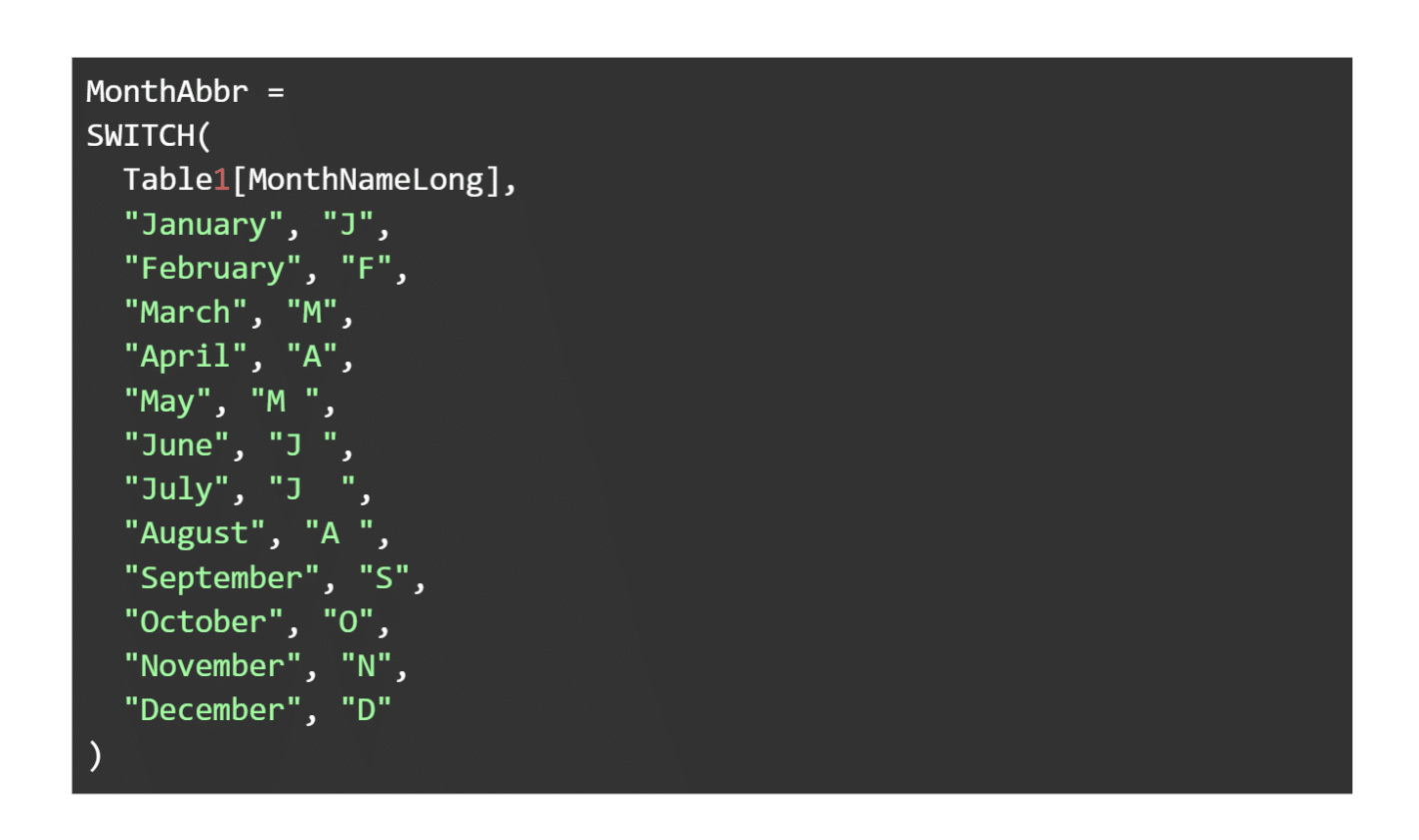
Langkah 4: Mengurutkan Singkatan Bulan Berdasarkan Nomor Bulan
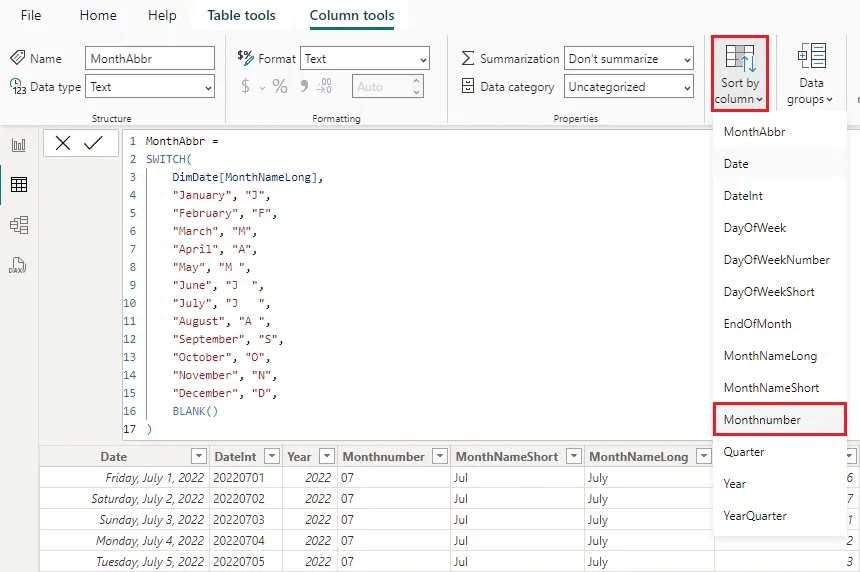
Untuk langkah terakhir, urutkan kolom “MonthAbbr” berdasarkan kolom “MonthNumber” untuk memastikan bulan-bulan muncul dalam urutan JFMAMJJASOND yang diinginkan. Cara ini dapat dilakukan dengan mudah menggunakan fitur ‘Sort By Column’ di Power BI.
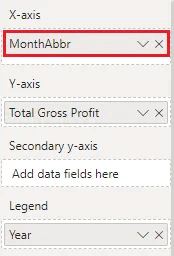
Terakhir, kita hanya perlu mengganti kolom bulan saat ini pada sumbu x dengan kolom “MonthAbbr” yang baru saja dibuat, dan metrik Anda akan memiliki tampilan yang lebih bersih dan lebih ramping. Selesai!